farmbot软件入门教程-序列
说明:
介绍如何为FarmBot进行拖放编程
网络应用是一个平台,旨在让您无限制地控制如何使用 FarmBot,从而控制如何种植食物。因为没有人愿意整天坐在电脑前手动控制 FarmBot,所以我们设计了多种功能来帮助您实现农业操作自动化
序列允许您将 FarmBot 的最基本命令(例如移动或控制外围设备)组合成需要多个步骤的更复杂操作(例如:拿起浇水喷嘴、给植物浇水,然后收起工具)。启动序列时,FarmBot 将依次执行序列中的所有命令(步骤),直到序列完成
您可以使用序列编辑器创建序列,如下所示。屏幕左侧是所有序列的列表,可以将其组织到文件夹中。中间是当前打开的序列。右侧是可以添加到序列的可用命令。

将序列组织到文件夹中
- 按下序列搜索栏旁边的按钮。要更改文件夹的颜色,请单击文件夹图标
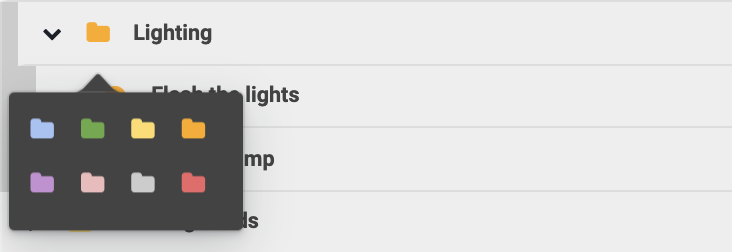
通过单击打开或关闭文件夹和按钮,或通过单击打开和关闭所有文件夹和序列搜索栏旁边的按钮。
点击将鼠标悬停在文件夹上时右侧显示的菜单可以删除文件夹、编辑文件夹名称、添加子文件夹或在文件夹内添加新序列。
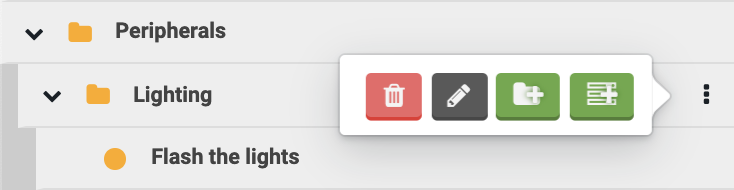
- 要在文件夹之间移动序列,请单击或单击并拖动将鼠标悬停在序列上时显示在右侧的菜单。
![]()
固定序列
- 您可以通过按下编辑序列标题中的图标
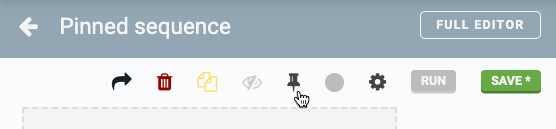
- 固定序列列在控制面板上具有相关运行按钮的部分中,以便您可以快速手动执行这些序列
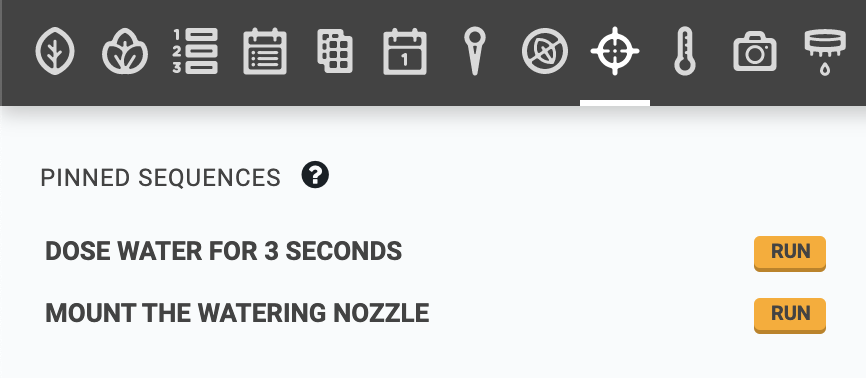
序列编辑器选项
- 您可以使用位于编辑序列标题中的菜单
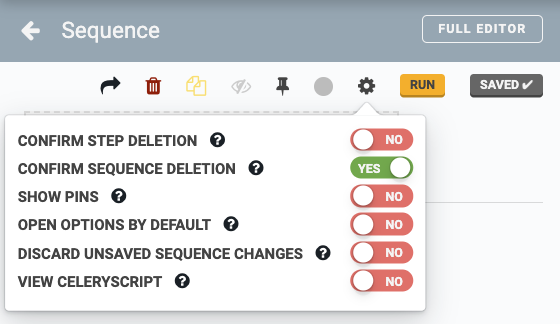
- 确认步骤删除-删除序列步骤时显示确认对话框。
- 确认序列删除- 删除序列时显示确认对话框。
- 显示引脚Pin 13-在读取传感器、控制外设和IF 语句步骤中显示原始引脚列表(例如:) 。
- 默认打开选项- 选择高级步骤选项是否默认打开或关闭。
- 放弃未保存的序列更改- 在关闭浏览器选项卡之前不询问是否保存序列工作。警告:可能会导致数据丢失。
- 查看 CELERYSCRIPT - 查看序列步骤或整个序列的原始数据表示。对软件开发人员有用。一旦此切换设置为YES,您可以通过单击序列或步骤标题中的按钮。
获取最新文章: 扫一扫右上角的二维码加入“创客智造”公众号



















